如何设置win10电脑从不关闭显示器、进入睡眠状态
现在大部分电脑都是win10系统,有些用户想知道如何设置电脑从不关闭显示器、进入睡眠状态,接下来小编就给大家介绍一下具体的操作步骤。
具体如下:
1. 首先第一步先点击左下角【开始】图标,接着在弹出的菜单栏中根据下图箭头所指,点击【设置】选项。
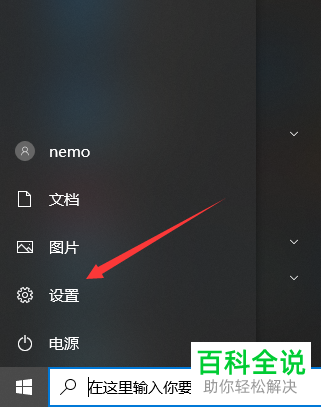
2. 第二步打开【设置】窗口后,根据下图箭头所指,点击【系统】选项。
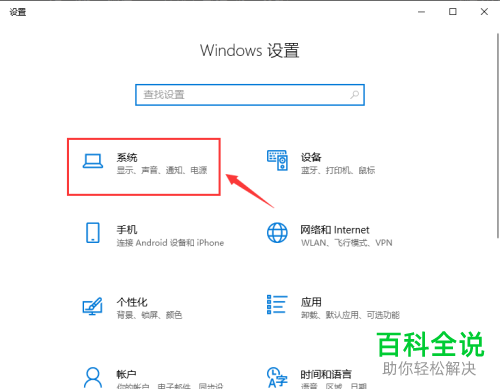
3. 第三步进入【系统】页面后,根据下图箭头所指,点击左侧【电源和睡眠】选项。
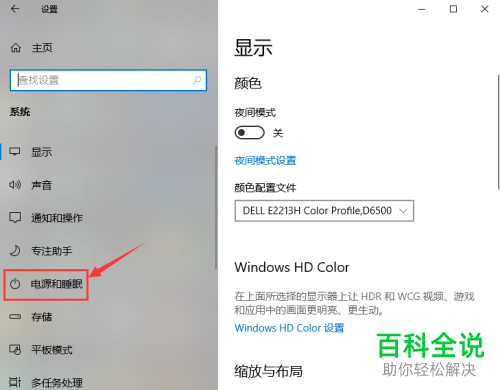
4. 第四步在右侧页面中,根据下图箭头所指,点击【其他电源设置】选项。

5. 第五步进入【电源选项】页面后,根据下图箭头所指,点击左侧【选择关闭显示器的时间】。
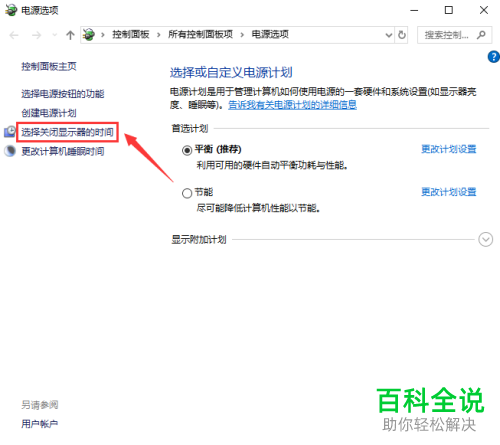
6. 最后在跳转的页面中,根据下图箭头所指,先将【关闭显示器、使计算机进入睡眠状态】设置为【从不】,接着点击【保存修改】即可。

以上就是如何设置win10电脑从不关闭显示器、进入睡眠状态的方法。
赞 (0)

